Как превратить проводной принтер в беспроводной принтер
У вас дома есть проводной принтер, но в глубине души вы больше всего заинтересованы в беспроводном принтере. Проблема в том, что у вас нет лишних денег для покупки этого беспроводного принтера, так какие у вас есть варианты?
Как превратить проводной принтер(Wired Printer) в беспроводной принтер(Wireless Printer)
Что ж, вы можете превратить свой проводной принтер в беспроводной вариант с помощью нескольких хитростей. Это будет не так просто по сравнению с реальной сделкой, но если вы готовы приложить усилия, вам может не понадобиться покупать новый принтер в настоящее время. В конце концов, вы можете понять, что покупка беспроводного принтера была бы пустой тратой денег. У вас есть четыре пути:
- Используйте аппаратное устройство сервера печати
- Поделитесь своим принтером из Windows 10
- Подключите принтер к маршрутизатору через Ethernet
- Купите беспроводной адаптер
Обсудим это с более подробной точки зрения.
1] Используйте(Use) аппаратное устройство сервера печати .(Print Server)

Мы решили начать с обсуждения блока сервера печати. Это небольшая коробка, предназначенная для подключения к компьютеру через USB . После того, как все настроено, вы сможете получить доступ к своему принтеру из удаленного места.
Если вы хотите, есть возможность распечатать любой документ из любой точки мира. Теперь эти устройства могут работать не со всеми принтерами; поэтому вам придется проверить веб-сайт производителя, чтобы узнать, поддерживается ли ваш.
2] Поделитесь(Share) своим принтером из Windows 10
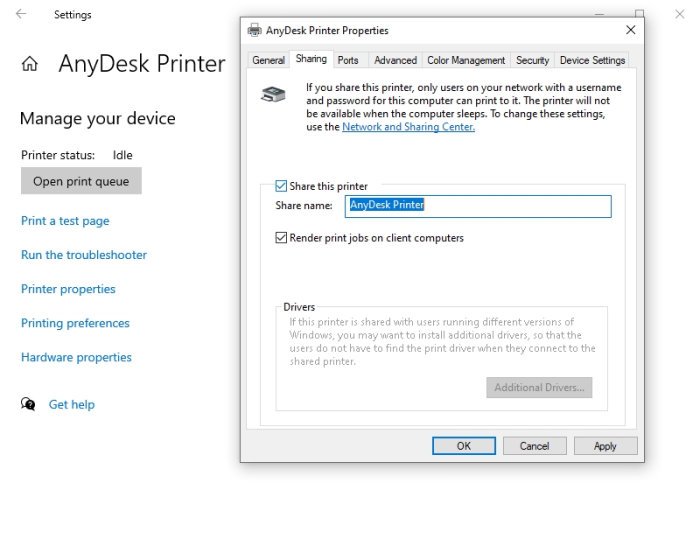
Операционная система Windows 10 позволяет пользователям относительно легко совместно использовать свои принтеры . (share their printers)Это можно сделать только с компьютерами в той же сети, что означает, что у вас не будет возможности печатать документы из другой страны.
Чтобы включить эту функцию, перейдите в « Settings > Devices > Printers & scanners . Выберите доступный принтер, затем нажмите « Управление(Manage) » . Оттуда откройте « Свойства принтера(Printer Properties) » и сразу же щелкните вкладку « Общий доступ(Sharing) ».
Наконец, установите флажок « Поделиться(Share) этим принтером(Printer) », затем завершите задачу, нажав « Apply > OK .
3] Подключите(Connect) принтер к маршрутизатору через Ethernet .

Беспроводной принтер не имеет Wi-Fi , но это не имеет никакого значения. Очень просто подключить принтер к маршрутизатору с помощью кабеля Ethernet, если это поддерживается вашим конкретным печатающим устройством.
После подключения вам может потребоваться настроить принтер для работы вручную.
Для тех, у кого нет Ethernet - кабелей, как насчет того, чтобы заменить их на USB ? Он будет работать точно так же, но медленнее.
Очевидно, что ваш маршрутизатор должен иметь порты Ethernet и USB , иначе вам не повезет. Кроме того, вам потребуется получить доступ к настройкам маршрута и активировать обязанности сервера печати. В зависимости от вашего маршрутизатора эта функция может иметь другое название.
Если вы используете маршрутизатор Huawei , мы рекомендуем войти в систему на устройстве, а затем перейти на вкладку « Сетевое приложение(Network Application) ». Оттуда выберите « Домашняя коллекция»(Home Sharing) и установите флажок « Включить(Enable) общий доступ к принтеру и хранилищу».
Связанный(Related) : Беспроводной принтер не отвечает(Wireless Printer not responding) .
4] Купите беспроводной адаптер
Наш последний вариант — купить беспроводной адаптер для поддерживаемых моделей принтеров. Многие производители продают беспроводные адаптеры, использующие преимущества технологии Bluetooth для преобразования проводного принтера в беспроводную рабочую машину.
Не забудьте(Bear) проверить, поддерживает ли ваш принтер использование беспроводного адаптера, прежде чем тратить с трудом заработанные деньги.
ПРОЧИТАЙТЕ(READ) : Fix Принтер находится в состоянии ошибки.(Fix Printer is in Error State.)
Related posts
Как сделать любой Wired Printer Wireless в 6 пунктах Different
Fix Wireless Printer не отвечает на Windows 11/10
Как добавить беспроводной или сетевой принтер в Windows 10
Best Wired and Wireless Gaming Headsets
Проводная и беспроводная мышь: что лучше для вас?
Printer Spooler error 0x800706B9, недостаточно доступных ресурсов
Printer не печать в цвете на Windows 10
Fix Active Directory Domain Services в настоящее время недоступно
Невозможно распечатать после Blackout or Power Outage на Windows 10
Fix HP Printer validation Неудачная ошибка в Windows 10
Список принтеров, используя тот же printer driver отдельно в Windows 10
Windows не удалось найти вашу сеть для принтеров
B200: Printer error произошла на принтерах Canon
Что такое приложение Spooler SubSystem и почему High CPU usage?
Как удалить Microsoft XPS Document Writer Printer в Windows 11/10
Как Fix Slow Printing в ПК Windows 11/10?
Ошибка печати - Print job notification error в Windows 10
Computer зависает при печати в Windows 10
Fix HP Printer Error Code 0xc4eb827f на Windows 10
Fix Printer Status пауза, не может возобновить ошибку в Windows 11/10
